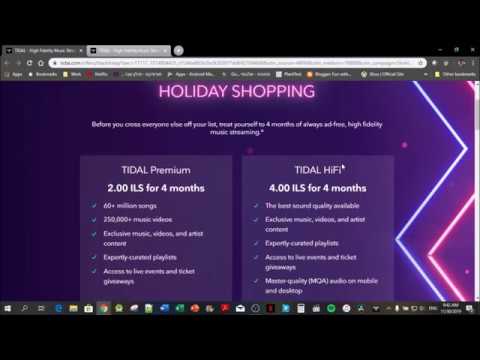
תוֹכֶן
- ייצוא פלייליסטים Spotify כדי CSV
- ייבוא פלייליסטים ל - Apple
- צור מחדש את רשימת השמעה של Spotify ב- Apple Music
- אפל מוזיקה חינם חינם באמת
מדריך זה יראה לכם כיצד להעביר רשימות השמעה של Spotify ל- Apple Music וכיצד ליצור במהירות רשימת השמעה חדשה של Apple Music עם אותה מוסיקה. אם בצע את ההוראות לחלוטין אתה תהיה בסופו של דבר עם רשימות השמעה Spotify המיובאים לתוך Apple Music מבלי לחכות אפל ליצור Spotify על כלי אפל מוסיקה.
כדי להעביר את רשימות ההשמעה של Spotify ל- Apple Music, יהיה עליך להשתמש בתהליך תלת-שלבי שייקח זמן מה, אך הוא מהיר יותר מאשר ליצור פלייליסטים באופן ידני אם ברשותך הרבה פלייליסטים של Spotify שיצרת בקפידה.
קרא: Apple Music טיפים
אם אתה חי ולמות על ידי רשימות השמעה שלך, כלי זה חיוני המעבר מ Spotify ל Apple מוסיקה. תוכל לנסות את זה ב -10 שירים בפלייליסט, אך לא תוכל להשתמש בפלייליסטים מלאים עד שתקנה את הגירסה המלאה של האפליקציה תמורת כ -5 דולר ארה"ב.

כיצד להעביר רשימות השמעה של Spotify ל- Apple Music - מדריך מלא.
הנה תהליך בן שלושה שלבים להוספת רשימות השמעה של Spotify ל- Apple Music ולאחר מכן ליצור רשימות השמעה של Apple Music מתוך שירים אלה. יהיה עליך להשתמש בכל שלושת השלבים כמו Spotify ל- Apple Music רשימת השמעה כלי לא ממש ליצור רשימת השמעה ותכונה חיבור Spotify מושך את כל המוסיקה שלך, לא רק את רשימות ההשמעה.
אם אתה רק צריך להעביר את המוסיקה Spotify שלך ל- Apple Music, אתה יכול להשתמש בשלב השני, אבל רוב המשתמשים ירצו להשתמש בפתרון זה כדי להעביר רשימות השמעה Spotify לרשימת השמעה של Apple Music. לעת עתה זה זמין רק ב- Mac, אבל גירסה של Windows הוא עובד.
ייצוא פלייליסטים Spotify כדי CSV
הדבר הראשון שאתה צריך לעשות זה לייצא את רשימות השמעה Spotify לקובץ CSV.זהו קובץ מיוחד שאתה יכול לפתוח ב- Excel או מספרים אם אתה רוצה, אבל בעצם אתה יוצר גרסת טקסט של רשימת ההשמעה שלך, כך שתוכל לייבא אותו לתוך Apple Music באמצעות iTunes.

השלב הראשון הוא לייצא את רשימות השמעה של Spotify להעברה ל- Apple Music.
עבור אל Exportify והיכנס באמצעות חשבון Spotify שלך. לאחר מכן בחר את רשימת ההשמעה שברצונך לייצא, או בחר באפשרות ייצוא הכל כדי להוריד קובץ zip המכיל קובץ csv עבור כל רשימת השמעה של Spotify. אם יש לך הרבה רשימות השמעה של Spotify להעברה ל- Apple Music, השתמש באפשרות זו.

הורד קובץ csv של כל רשימת השמעה של Spotify שברצונך להשתמש ב- Apple Music.
ברגע שיש לך את רשימות השמעה Spotify במחשב שלך, אתה השלישי של הדרך לעשות. תוכל להוריד את כל הפלייליסטים בו זמנית, אך ייתכן שתרצה לייבא פלייליסט אחד ל- Apple Music בכל פעם במשך פרק זמן.
ייבוא פלייליסטים ל - Apple
The S.t.A.M.P. הכלי יכול לייבא csv ל Apple Music. האתר עושה טענה נועזת כי הוא יכול להעביר רשימות השמעה Spotify ל- Apple Music, אבל חשוב מאוד לדעת כי זה רק מעביר את השירים פלייליסט לספריית אפל מוסיקה שלך.
הוא אינו יוצר רשימת השמעה חדשה של Apple Music עבור שירים אלה, אשר יהיה עליך לבצע באופן ידני, אלא אם תשתמש בפלייליסט חכם ותייבא פלייליסט חדש אחד ליום כפי שאנו מתווים בסעיף הבא או במיון בהתאם לתאריך שנוסף.
הורד ופתח את S.t.A.M.P. להתחיל. הגרסה החינמית עובדת עם 10 שירים בפלייליסט, בעוד הגרסה בתשלום יכול להתמודד עם פלייליסטים ענקיים.

השתמש בכלי זה כדי להעביר רשימות השמעה של Spotify ל- Apple Music.
אם אתה פשוט רוצה את המוסיקה Spotify ב Apple Music, להיכנס Spotify. אם ברצונך ליצור פלייליסטים באמצעות רשימת השמעה חכמה. עליך להקיש על CSV.

אתה צריך לאפשר גישה StAMP לשלוט Mac שלך.
לאחר שתבחר את חשבון ה- CSV או Spotify, אתה כמעט מוכן להתחיל. ודא שיש לך iTunes פתוח, אתה מנוי ל- Apple Music וכי אתה על הכרטיסייה בשבילך או חדש ב- iTunes ב- Mac שלך.

התחל את התהליך כדי לייבא את רשימת ההשמעה של Spotify ל- Apple Music.
כאשר זה מוגדר, לחץ על Parse ולאחר מכן להפסיק לגעת במחשב שלך עד שהאפליקציה תסתיים. האפליקציה תבצע חיפוש ב- Apple Music עבור השיר ותוסיף אותו לספרייה, אך לא תוכל לגעת במחשב בזמן התרחשותו. האפליקציה מדמה קליקים והקשות כך שאם תלחץ במקום אחר תתעסק בו. יש הודעה על כל תוספת מוצלחת לספריית Apple Music שלך.
בסיום, לא תראה רשימת השמעה חדשה של Apple Music שתתאים לפלייליסט של Spotify, אך כל השירים האלה יהיו בספריית Apple Music.
צור מחדש את רשימת השמעה של Spotify ב- Apple Music
ישנן שתי אפשרויות ליצור מחדש את רשימת השמעה Spotify שלך ב- Apple Music. רוב המשתמשים ירצו להשתמש בתהליך מעט יותר מעורב כדי להמיר את הפלייליסטים ל Apple Music ביום אחד, אבל אתה יכול גם לעשות את זה להתפשט על פני כמה ימים.

השתמש בפלייליסט חכם כדי ליצור רשימות השמעה של Spotify ב- Apple Music.
אם ברצונך להוסיף במהירות שירים אלה לרשימת השמעה חדשה של Apple Music, יהיה עליך להוסיף פלייליסט אחד ל- Apple Music ביום ולאחר מכן ב- iTunes, צור רשימת השמעה חכמה חדשה שמופיעה לאחרונה ל- iTunes ביום האחרון.
לאחר מכן תוכל לשמור את הגירסה של הפלייליסט כפלייליסט סטטי שמתאים לפלייליסט של Spotify. זה ארוך וזה לא אוטומטי כמו שאנחנו רוצים, אבל אם אתה צריך להעביר רשימות השמעה ארוכות זה אפשרות טובה כי פעימות ידנית לחפש כל שיר.

ניתן גם להשתמש בתאריך שנוסף כדי ליצור מחדש את רשימת ההשמעה של Spotify ב- Apple Music.
האפשרות השנייה היא לייבא את כל הפלייליסטים שברצונך Apple Music ולאחר מכן לחץ על המוסיקה שלי. לחץ לחיצה ימנית על העמודות והוסף תאריך הוספה. מיין לפי תאריך הוספה אשר יורד עד לרגע כך שיש לך את השירים שהוספת לפי הסדר. לאחר מכן הדגש את השירים שאתה צריך להוסיף לרשימת ההשמעה החדשה והוסף אותם. חזור על שאר הרשימות שלך ב- Spotify.
האם זו דרך מושלמת להעביר את רשימות ההשמעה שלך ב- Spotify לרשימת ההשמעה של Apple Music? לא ממש, אבל זה עושה להכות הקלדת כותרות השיר עבור 4000 מסלולים באופן ידני.
10 פרטי Apple Apple חשובים












